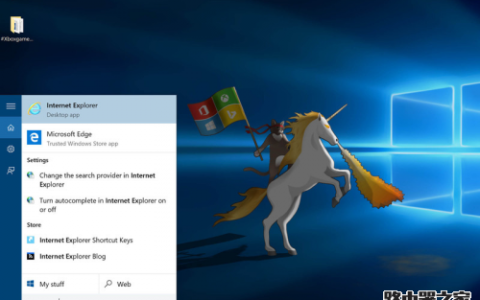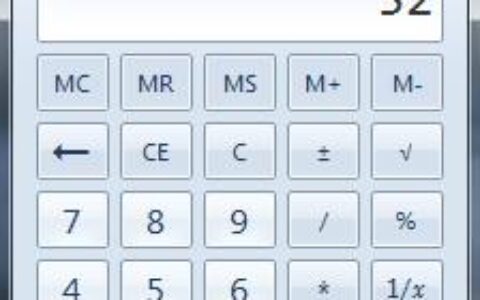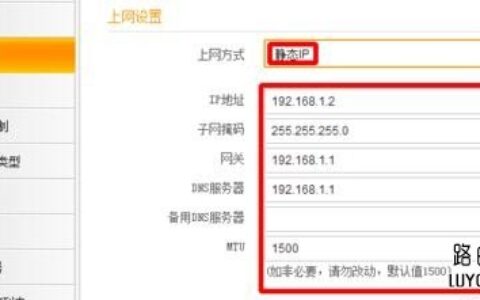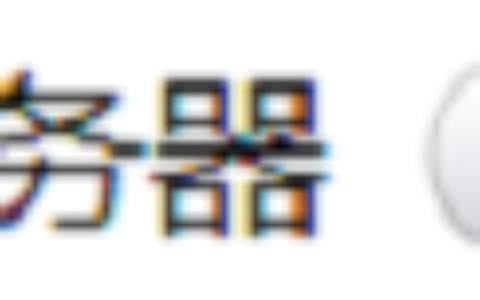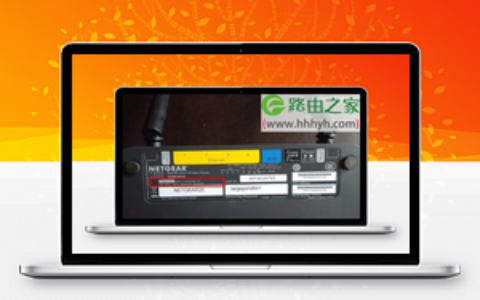192.168.0.1路由器设置密码
-
commsky无线路由器如何设置密码?
-
全屋wifi覆盖怎么设置密码?
-
手机登录192.168.0.1怎么改wifi密码?
-
192.168.0.1路由器密码忘了怎么设置?
-
路由器192.168.0.1版怎样设置密码才能不被软件破解?
commsky无线路由器如何设置密码?
1. 将路由器和网猫正确连接后,打开电脑浏览器,在地址栏中输入路由器的地址,路由器背面贴纸或是路由器说明书上会有标明,一般是192.168.1.1或者192.168.0.1,由此进入路由器的设置页面,输入用户名和密码(同样在说明书上找原始账号密码)。

2. 输入正确的用户名和密码后就会进入到路由器的设置页面了,在这个页面中找到“无线设置”下的“无线安全设置”并单击。
3.在“无线安全设置”页面中,选择WPA-PSK/WPA-PSK这一项,并在PSK密码栏中输入想要更换的密码,点击下方的“保存”。
4.在保存之后,还需要在刚才的菜单里找到“重启路由器”点击重启,待重启完成就可以使用这个密码连上家里的WiFi了。
注意事项:
①为了提高密码的安全性可以使用数字、字母和字符的组合。
②登录无线路由器的用户名和密码修改后最好记录下来,以免长时间不使用忘记造成麻烦。
③路由器有自己的网络使用范围,超过适用范围后将自动掉线,注意一下手机流量使用情况,以免造成损失。
④无线路由器上有一个重置按钮,平时尽量不要触碰,否则需要重新设置路由器造成不必要的麻烦。
注:若重新设置后连接WiFi时显示无法连接网络,可以尝试“忘记”该网络,然后重新连接输入密码。
手机:
1.进入手机的“设置”页面,打开”WLAN“,找到已连接自家WIFI
2.打开手机浏览器,输入找到的IP地址信息,在打开的窗口中输入已无线路由器登录账号和密码(流程同电脑设置密码)
3.进入路由器后,点击“路由设置”–“无线设置”,然后在右边就能看到WIFI的所有信息,包括无线路由功能的开关,无线WIFI的名称,无线WIFI的密码,还有信道等资料。
4.更改无线WIFI的名称和密码等想要修改的信息,更改完成后点击“保存”,然后“重启路由器”,至此WIFI密码更改完成。
5.打开“设置”–“WLAN”找到之前的WIFI名称,打开路由器的详情页面,翻到最底部,然后点击”删除网络“或者”修改网络“,因为你已经更改了WIFI的密码,而手机还保存着原来的WIFI密码,所以现在手机自动连接的时肯定是连不上的。删掉原密码即可。
全屋wifi覆盖怎么设置密码?
路由器长按下【复位】,这时候的wifi是开放状态的(没有密码的),手机直接连。
来到手机【设置】页,点开开放的wifi。
接着我们就小手点开wifi详情。
这里我们就要找到路由器的网关,也就是我们说的【LANIP(192.168.0.1)】。
浏览器打开,在搜索栏直接输入路由器的【192.168.0.1】,进入路由器设置界面。
来到路由器,点开下路由器的【三白条】。
接着我们选择下【系统管理】。
接着我们就来到了更改wifi密码界面,直接输入我们自己要设置的密码就好了。
最后在设置完密码的界面最下方,记得点下【重启路由器】,这样我们就重设家用wifi密码成功了。
手机登录192.168.0.1怎么改wifi密码?
1、将手机无线连接路由器以后,在浏览器中输入192.168.1.1,点击进入。
2、进入到登录界面以后输入该路由器的账号和密码点击登录按钮。
3、登录进入到该路由器以后,点击左侧的接口设置下面的LAN设置,在主界面中的IP地址输入需要修改的路由器IP地址如192.168.10.1后点击保存。
4、再点击导航栏下方的系统工具下面的设备管理,在出现的主界面中输入原来的路由器登录密码以后,再输入新的登录密码点击保存就完成了相关的设置了。
注意事项:
1、在使用手机登录wifi设置修改密码的时候,一定要注意保证账户和密码的安全。不要泄露,以免造成不必要的损失。
2、在使用手机登录wifi设置修改密码的时候,一定要保证手机的电量充足。
3、在使用手机登录wifi设置修改密码的时候,一定要按照提示的步骤来进行操作。
4、在不知道怎么操作的情况下,一定要第一时间联系专业的人员进行处理。
192.168.0.1路由器密码忘了怎么设置?
1、小编的路由器是192.168.1.1,当然也有不同的,路由器上都有写的,可能是192.168.0.1,不管是哪个首先我们打开后是登陆页面,如果记住密码的话我们就可以直接登陆了;
2、一般我们正常登陆后就是一个状态信息页面,密码忘记了自动保存密码也是没有关系的,那么我们忘记了怎么办?
3、如果没有改过任何的密码账号信息,我们这个时候可以翻开路由器,他的侧面或者底部又如下这样的信息,默认的账号密码都是admin一般,如有不同可以看下面的标签;
4、如果问题是忘了密码怎么设置,那么我可以在路由器的左边系统工具选择修改登录口令,把原来的账号和密码填下,然后填入新的账号密码即可;
5、如果密码设置过,已经忘记了?怎么办?我们可以看下路由器电源旁边有没有reset的按钮,一般是黑色的一小根,或者是一个孔。是孔的话拿笔或针戳10秒钟,是按钮呢就按个10秒,直到灯全部关闭然后全部亮起来就重置完毕,此时账号密码就变成了出厂设置,路由器的宽带账号密码要重新设置进去。
路由器192.168.0.1版怎样设置密码才能不被软件破解?
设置密码你要先对键盘上的字符有个了解。
普通字符,即“数字或字母,如0-9、a-z和A-Z”。字母有大小写格式区别。
特殊字符,如“-/:;()_$&~,@!.[]#+=\<>”等等。
常规密码大家都喜欢用数字,这种是最容易破解的是纯数字或纯字母密码,暴力破解即可破解,或根据一些常规信息破解。
其次是字母+数字混合,比第一类难一点,但也是纯普通字符密码,安全度也不高。
最难破解的是“数字+密码+特殊字符”组成的密码,特殊字符之所以特殊,因为它在很多平台和软件中有特殊意义,此类密码破解需要转义,无疑增加了破解难度。使用此类密码安全性一般都较高。虽然也不是不可破解,但是相对而言,用在路由器中,一般的万能钥匙是破不开的。
所以建议“大小写字母+数字+一两个特殊字符”组合一个不太长也不宜太短的密码,相对来说安全性高一点!
另外补充两点:
1,路由器设置中都可以设置MAC地址绑定连接用户,不过这种不太方便。因为只要有你身边的人想连接你的wifi,你都的给他单独绑定一个mac地址;你换一台设备连接网络否管有线连接还是无线连接,都需要另外绑定mac地址。否则即使输入正确密码,也链接不上。如果只是已知的几个人使用,可以考虑用这种绑定方式,相对来说,比上面复杂密码安全度还要高。
2、当前路由器一般都有两种访问方式,一种是管理员模式,一种是guest模式。guest是可以限速的。所有只是家用,两种模式都开放,自己人使用管理员的那种无限速模式;其他人连接使用访客模式即可。
commsky无线路由器如何设置密码
原创文章,作者:192.168.1.1,如若转载,请注明出处:https://www.224m.com/233195.html